如何在 Windows 10 中停用 BitLocker

如果 BitLocker 加密導致不必要的問題,請依照下列步驟在 Windows 10 中關閉、刪除或停用 BitLocker。
Windows BitLocker 提供了一個易於使用的硬碟加密解決方案。然而,它也有其缺點,可能不適合所有人。
使用 BitLocker 加密資料的優勢
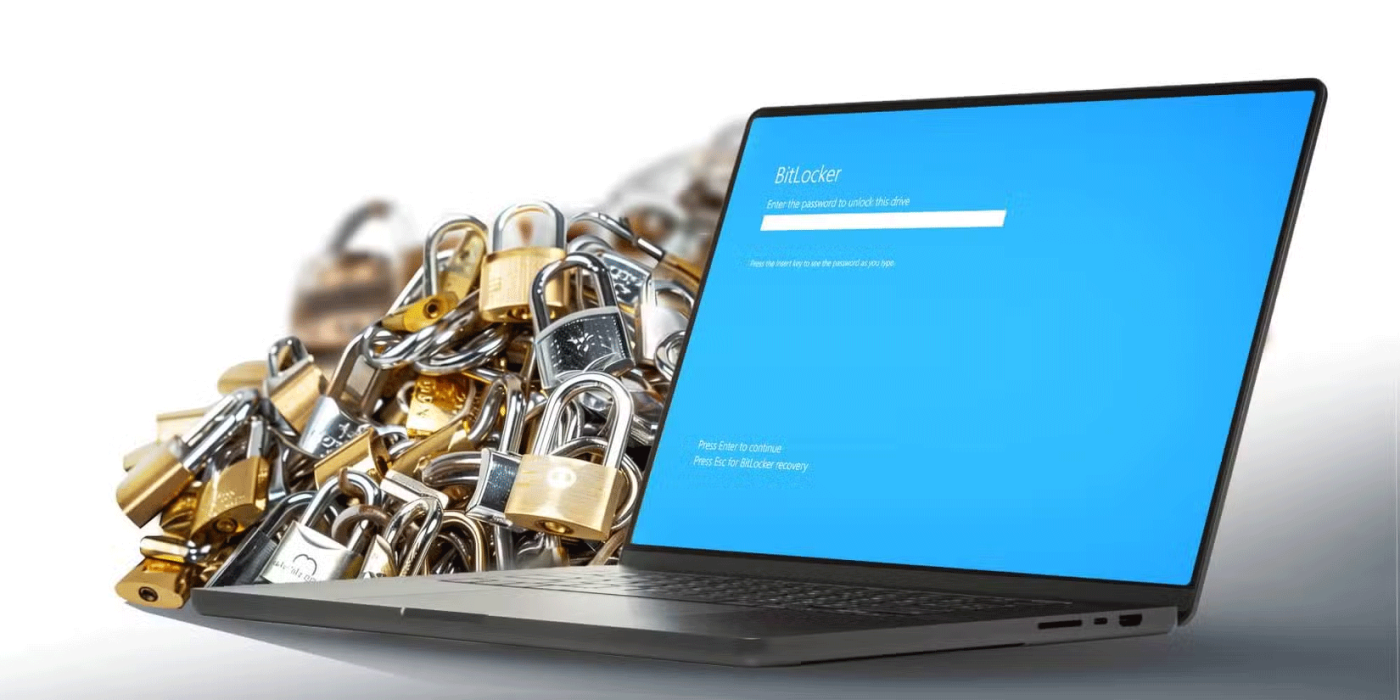
BitLocker是一款功能強大的工具,具有許多內建功能,可保護您的資料。從強加密到硬體級密鑰存儲,它提供全面的文件保護。
以下詳細介紹 BitLocker 的主要優勢:
BitLocker 的功能使其成為尋求可靠加密方法而無需安裝其他軟體的企業和個人的理想選擇。然而,您應該考慮它的缺點可能會對您產生什麼影響。
硬碟加密的缺點
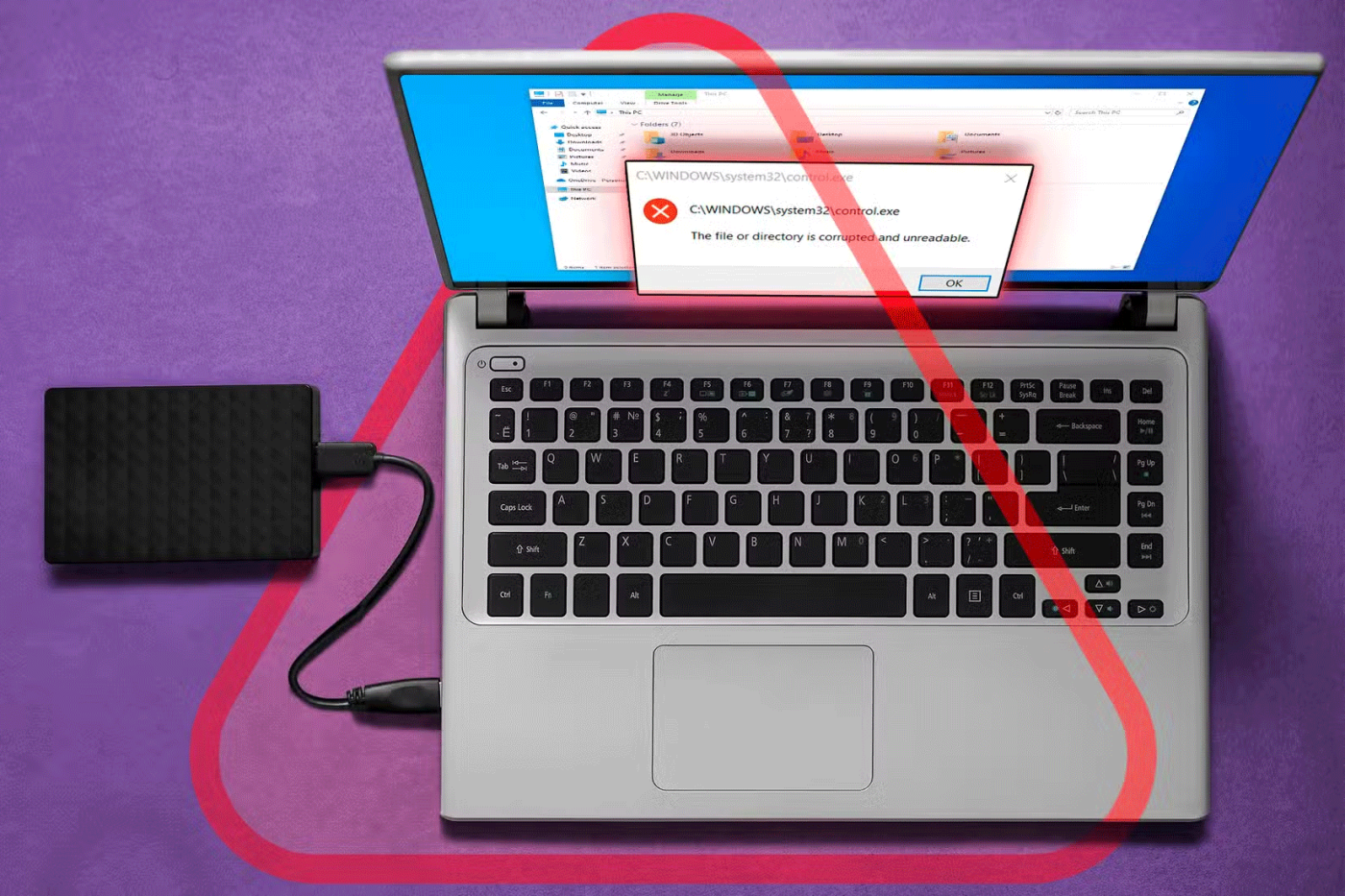
雖然 BitLocker 提供了強大的保護,但它並非沒有限制。加密和解密資料增加了額外的處理步驟,使檔案處理更加複雜且更容易損壞。
這種額外的複雜性通常表現為以下領域的缺點:
儘管有這些缺點,但您可能會發現 BitLocker 增加的安全性超過了挑戰,特別是如果您採取了上述概述的必要預防措施。
我應該使用 BitLocker 加密我的資料嗎?

是否使用 BitLocker 取決於許多因素,包括您的資料安全需求、您使用的裝置以及您的技術技能。如果您的計算機包含您不能丟失或洩露的敏感信息,那麼使用 BitLocker 是一個明智的選擇。其全磁碟機加密功能可確保您的檔案保持安全,即使實體裝置遺失或被竊。
然而,BitLocker 並不適合所有人。如果您使用的是較舊的機器,加密對效能的影響可能會超過它帶來的好處。同樣,如果您是普通用戶,並且不會在機器上儲存極其敏感的數據,那麼其他措施(如強密碼和定期更新)就足夠了。
此外,如果您經常在作業系統之間切換或跨不同平台共享文件,BitLocker 缺乏原生跨平台支援可能會帶來麻煩。
另一個重要的考慮因素是您是否願意負責任地管理您的復原金鑰。失去對此金鑰的存取權限可能會導致您無法存取您的數據,因此將金鑰儲存在安全的地方以免遺失非常重要。您可以將密鑰保存到受信任的雲端服務或 USB,甚至可以列印出來並妥善保管。
要記住的另一個因素是 BitLocker 不能取代其他安全措施。即使使用加密,定期備份、強密碼和系統更新仍然至關重要。加密可以保護您的資料免遭未經授權的訪問,但不能防止資料被意外刪除或損壞。
最終,BitLocker 是保護硬碟安全的強大工具,但它也有其限制。對於大多數尋求 Windows 上免費內建加密的人來說,BitLocker 提供了可靠且有效的解決方案。在激活它之前,請牢記細微差別並準備好應對任何潛在的挑戰。
VPN是什麼? VPN有哪些優缺點?接下來,我們和WebTech360一起探討VPN的定義,以及如何在工作中套用這種模式和系統。
Windows 安全中心的功能遠不止於防禦基本的病毒。它還能防禦網路釣魚、攔截勒索軟體,並阻止惡意應用運作。然而,這些功能並不容易被發現——它們隱藏在層層選單之後。
一旦您學習並親自嘗試,您就會發現加密非常容易使用,並且在日常生活中非常實用。
在下文中,我們將介紹使用支援工具 Recuva Portable 還原 Windows 7 中已刪除資料的基本操作。 Recuva Portable 可讓您將其儲存在任何方便的 USB 裝置中,並在需要時隨時使用。該工具小巧、簡潔、易於使用,並具有以下一些功能:
CCleaner 只需幾分鐘即可掃描重複文件,然後讓您決定哪些文件可以安全刪除。
將下載資料夾從 Windows 11 上的 C 碟移至另一個磁碟機將幫助您減少 C 碟的容量,並協助您的電腦更順暢地運作。
這是一種強化和調整系統的方法,以便更新按照您自己的時間表而不是微軟的時間表進行。
Windows 檔案總管提供了許多選項來變更檔案檢視方式。您可能不知道的是,一個重要的選項預設為停用狀態,儘管它對系統安全至關重要。
使用正確的工具,您可以掃描您的系統並刪除可能潛伏在您的系統中的間諜軟體、廣告軟體和其他惡意程式。
以下是安裝新電腦時推薦的軟體列表,以便您可以選擇電腦上最必要和最好的應用程式!
在隨身碟上攜帶完整的作業系統非常有用,尤其是在您沒有筆記型電腦的情況下。但不要為此功能僅限於 Linux 發行版——現在是時候嘗試複製您的 Windows 安裝版本了。
關閉其中一些服務可以節省大量電池壽命,而不會影響您的日常使用。
Ctrl + Z 是 Windows 中非常常用的組合鍵。 Ctrl + Z 基本上允許你在 Windows 的所有區域中撤銷操作。
縮短的 URL 方便清理長鏈接,但同時也會隱藏真實的目標地址。如果您想避免惡意軟體或網路釣魚攻擊,盲目點擊此類連結並非明智之舉。
經過漫長的等待,Windows 11 的首個重大更新終於正式發布。














